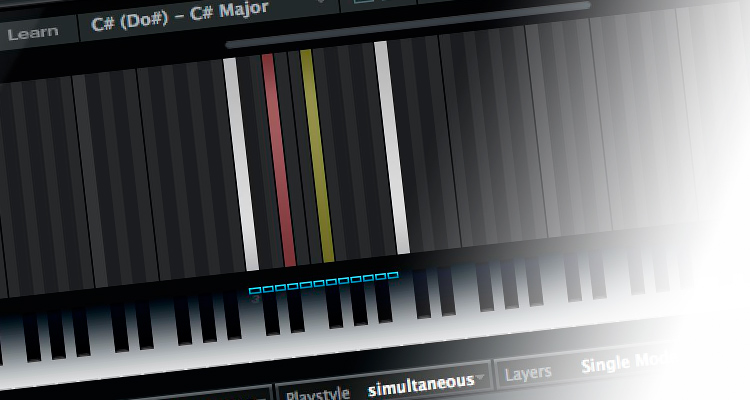El fantástico plugin MIDI Cubase Chorder permite tocar (y transponer) acordes completos con un solo dedo –pero hay mucho más tras esa inquietud básica… ¡Te lo contamos!
Presentado en la determinante actualización 4.1 del caballo de secuencias Cubase de Steinberg, allá por finales de 2007, Chorder es un poderoso efecto MIDI tan útil como sorprendente. Nuestra idea con este tutorial consiste en rescatarlo de tu caja de herramientas, dándote algunas ideas creativas, una base de retrospectiva histórica, y algunos ejemplos sencillos de uso.
Pero antes de seguir, es bueno recordar que los efectos MIDI funcionan en Cubase de un modo similar a los efectos de inserción y de envío de las pistas de audio. Estos efectos se aplican y editan mediante ‘Inspector’ –a la izquierda de la ventana ‘Proyecto’. Recuerda que los insertos aplican un procesamiento en serie, mientras que los efectos de envío funcionan en paralelo con los datos MIDI originales (y con los demás efectos). Así las cosas, casi todos los plugins MIDI resultan más útiles en general como efectos de inserción que de envío.
Chorder en Cubase: Transpongamos acordes sabiendo un poco de historia
Antes de que apareciese el sistema MIDI, en aquella época caracterizada por los sintetizadores analógicos y las limitaciones de polifonía y secuenciación, muchos teclados incluían una especie de «memoria de acordes». Por ejemplo, era el caso de Korg PolySix, un modelo que en 1981 permitía acercarse al mundo de la síntesis polifónica programable de una forma bastante asequible.
Si pulsabas su botón ‘Chord’ mientras mantenías pulsadas varias notas simultáneas, PolySix memorizaba todas esas notas y las reproducía desde una sola tecla. Por ejemplo, si tocabas FA, LA y DO (FA mayor), el botón ‘Chord’ asignaba el acorde completo a la nota más baja (FA, en este caso), y luego era posible reproducirlo si tocabas esa tecla –¡incluso lo transponía cuando subías o bajabas por el teclado!

Aunque parezca una función bastante limitada, en ocasiones resultaba muy útil. Por ejemplo, eso fue genial para generar esos típicos zarpazos del house (sobre todo si modulabas el sonido con un filtro), y también permitió escapar de los atascos creativos para crear variaciones de colchones, oleadas y efectos sonoros. Por desgracia, también propició el famoso riff en The Final Countdown, que la banda Europe tocó por todo el planeta usando el preset ’28 Stab Brass’ del sintetizador Roland JX-8P (este vídeo no puede ser más ilustrativo).
Puestos ya en antecedentes, el procesador de acordes MIDI Chorder de Cubase lleva este concepto todavía más lejos. Y a diferencia de Korg PolySix, ‘Chorder’ no permite tocar las notas en el propio teclado –tienes que seleccionarlas con el ratón; pero una vez escogidas, te abre un montón de posibilidades. A día de hoy, Chorder sigue estando presente en Cubase Pro y Artist, además de Nuendo.
Volvamos al acorde en FA del ejemplo anterior. Selecciona una pista MIDI que esté configurada para reproducir un módulo de sonidos MIDI o un instrumento VST. Sitúate en la sección ‘Inserciones MIDI’ de ‘Inspector de pista’, marca la primera ranura disponible y elige Chorder. Comprueba que el plugin esté en modo ‘Global Key’ (se ajusta con los tres botones de la parte inferior izquierda del teclado ‘Chord Setup’), y desactiva ‘Thru’ si estuviese seleccionado –justo encima de los botones de ‘Zone Select’, en la parte inferior.
Ahora selecciona las notas que desees en el teclado ‘Chord Setup’ (se tornarán a un color azul) y, cuando toques notas más agudas o graves en el teclado, Chorder transpondrá el acorde por ti. Así de sencillo.
Escucha este ramillete de texturas y sonidos que hemos generado con un solo dedo y la contribución del plugin Cubase Chorder… ¡algo así como por arte de magia!
Chorder: Acordes por doquier
Las opciones aumentan en el modo ‘One Octave’. Una vez activado, este modo facilita un segundo teclado (denominado ‘Trigger Note’) debajo de ‘Chord Setup’. Aquí tienes la posibilidad de asignar un acorde diferente a cada nota de la octava –es decir, ocho acordes diferentes. Si pulsas la nota DO más grave del teclado ‘Trigger Note’, se pondrá de color rosa y verás la tríada de FA mayor en la pantalla del teclado ‘Chord Setup’. Sin embargo, si pulsas cualquier otra nota del segundo teclado, aparecerá un panel en blanco donde serás capaz de añadir tus propios acordes nota a nota.
De esta manera, obtendrás un acorde distinto para cada tecla que toques desde tu teclado maestro. Si te alejas más de una octava (superior o inferior) respecto al DO central (‘C3’), oirás un acorde transpuesto asociado a esa nota –en función de lo que definiste antes. El modo ‘All Keys – Normal’ es capaz de llegar más lejos todavía, pues es capaz de asignar un acorde diferente a cada una de las notas de tu teclado.
Para complicar más las cosas (o bueno, flexibilizarlas también), es posible incluso alternar distintas variaciones de los acordes que has definido, en función de los valores de nota y velocidad. Gracias a los conmutadores ‘Switches’ es posible configurar el plugin para que reproduzca hasta 1.024 acordes diferentes que dependen de la nota que toques y de su velocidad asociada –¿serás capaz de acordarte de todos?
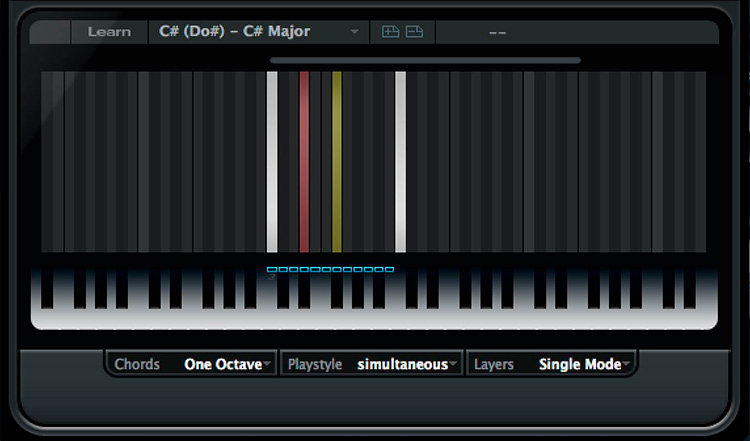
El uso del modo ‘Global Key’ (Tecla Global) y la configuración de algunos cambios sencillos de velocidad no requiere mucho esfuerzo, pero recomendamos que ajustes ‘Zone Setup’ a ‘No Switch’ hasta que domines todas las otras funciones del plugin. Además, no estás limitado a tocar una sola nota, así que serás capaz de disparar dos o más acordes al mismo tiempo. Eso daría lugar a resultados muy interesantes, pero ten cuidado con las notas perdidas –o aumenta la polifonía disponible en tu módulo de sonidos o VSTi para no llevarte sorpresas.
Por último, prueba a insertar Chorder en la cadena de efectos MIDI después de los arpegiadores de Cubase ‘Arpache’… ¡y te lo pasarás a lo grande!
Solemos recibir tal avalancha de instrumentos y efectos plugin con nuestros DAW, que a menudo pasamos por alto herramientas tan básicas como Chorder. De acuerdo, su panel gráfico es austero, pero aporta grandes posibilidades creativas al arsenal sonoro de Cubase. Utilízalo y observa cómo empiezan a fluir nuevas ideas (o no tan nuevas). Quedarás gratamente sorprendido…